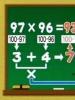Fallout 4 volumetrikus lámpa. További textúrák részletezése
Élsimítás és anizotróp szűrés Részletek részletezése (további hatások) Renderelési tartomány Renderelési tartomány. Következtetések Egy oldal
Sok játékos örömmel folytatja a Fallout 4 pusztaságainak felfedezését. És folytatjuk a játékhoz kapcsolódó technikai árnyalatok elemzését. Teljesítménytesztünk segít a játékhoz optimális videokártya kiválasztásában. Az NVIDIA DSR Fallout 4-ben való használatáról szóló cikk bemutatja, hogyan készíthet élesebb képet jobb élsimítással.
Nem mindenkinek van erős grafikus kártyája. Egyesek kénytelenek csökkenteni a grafika minőségét a kényelmes játék érdekében. A Fallout 4-ben számos beállítás található, így az optimális konfiguráció kiválasztása nem is olyan egyszerű. Vannak szabványos minőségi profilok, de mindig tudni szeretné, hogy mire áldoz fel, és hogy a paraméterek kézi kiválasztásával a teljesítmény és a képminőség legjobb arányát érheti el. Ebben a cikkben feltárjuk a grafikai beállítások összes árnyalatát. Az összehasonlító képernyőképeken szereplő konkrét példákon látható, hogy az egyes paraméterek mit befolyásolnak. Minden paraméter-változtatást tesztelés kísér, hogy felmérjük azok hatását az általános teljesítményre. Ennek eredményeként kiderül, hogy a grafikus paraméterek közül melyek a legkritikusabbak a teljesítmény vagy a képminőség szempontjából, mit lehet csökkenteni, és mi az, amiről nem érdemes feláldozni.
A játék a frissített Creation Engine-t használja, amelyet a Bethesda készített a The Elder Scrolls V: Skyrim számára. Az anyagok fizikai tulajdonságait figyelembe vevő renderelés (fizikai alapú renderelés) támogatott. Megvalósított dinamikus volumetrikus világítás. A Fallout 4 DirectX 11 környezetben fut.
Mivel a főbb trendek és a paraméterek befolyásának meghatározása a közép- és alsó szintű videokártyákon érdekelt, a GeForce GTX 960 modellt választottuk prototípusnak. Frekvenciáit a mag maximális Boost-jával 1270 MHz-ig a standard szintre állítottuk, 7012 MHz memóriafrekvencián. A számítógép általános konfigurációját az alábbiakban ismertetjük.
Próbapad
- Processzor: Intel Core i7-3930K @ 4,4 GHz
- alaplap: ASUS Rampage IV Formula
- videokártya: GeForce GTX 960
- memória: Kingston KHX2133C11D3K4 / 16GX, 1866 MHz, 4x4 GB
- merevlemez: Hitachi HDS721010CLA332, 1 TB
- tápegység: Seasonic SS-750KM
- operációs rendszer: Windows 7 Ultimate SP1 x64
- GeForce illesztőprogram: NVIDIA GeForce 359.06
- Radeon illesztőprogram: Crimson Edition 15.11.1 béta
A grafikus paraméterek legfontosabb jellemzőinek azonosítására hagyományos megközelítésünket alkalmaztuk: beállítjuk a grafika maximális minőségét, majd az egyik paraméter egyenként változik - a maximális szintről a minimumra. A tesztelést Fraps segítségével végeztük, minden esetben egyetlen tesztjelenetet használva. Maga a jelenet is igen változatos, hiszen a sűrű növényzettel borított területen és a településen át kell sétálni. A tiszta idő maximális láthatóságot biztosít, fénysugarak láthatóak. Rengeteg tárgy és árnyék tőlük. A sétaút egy patakon halad át.
Ezt a tesztjelenetet nem csak bizonyos időjárási hatások tesztelésére használták. Erről bővebben közvetlenül a paraméterek tanulmányozása során lesz szó.
Ami az összehasonlító képernyőképeket illeti, az egyértelműség kedvéért különböző jelenetekben készültek. Például, ha megvizsgáljuk a fénysugarak minőségének különböző lehetőségeit, akkor a jelenetet ott választjuk ki, ahol azok a legjobban láthatók, és erről a jelenetről különböző minőségi szinteken képernyőképeket készítünk.
Kezdjük a beállítások feltárását a főmenü paraméterei közül, ahol csak élsimítás és anizotróp szűrési módok érhetők el. Vannak gombok is az általános minőségű profil kiválasztásához - az alacsonytól a maximálisig. Minden más a részletes beállítások részben található. Az Ultra mód beállításai menü grafikus opciói az alábbiakban láthatók.

Főként az 1920x1080-as felbontású Ultra módot választottuk. Csak az élsimító TAA-t cserélték le az egyszerűbb FXAA-ra. A második lehetőség valamivel rosszabb, de valamivel jobban tisztázza a részleteket, ami releváns lehet az összehasonlításunk szempontjából.
Ezenkívül a 60 képkocka/mp-es korlát feloldódik. Ez a játékparaméter-fájl kézi szerkesztésével történik. Írja be a "My Documents", majd a My Games, majd a Fallout4 mappát. A teljes elérési út így néz ki: „Felhasználónév \ Dokumentumok \ Saját játékok \ Fallout4”. Nyissa meg benne a Fallout4Prefs.ini fájlt bármilyen szövegszerkesztővel, az "iPresentInterval = 1" sorban módosítsa az értéket 0-ra, pl. tegye az "iPresentInterval = 0" értéket. Vegye figyelembe, hogy a korlátozás megszüntetése után a főkulccsal való munka sebessége megnő, ezért legyen óvatos, mielőtt ilyen műveletet hajt végre a játékban.
Anti-aliasing
A játék nem támogatja a hardveres MSAA élsimítási módokat, de a kép további utófeldolgozása révén élsimítást kínál. Az egyik lehetőség az FXAA. Ezt a módszert gyakran használják a modern játékokban, és elfogadható eredményt ad minimális hatással a teljesítményre. Az FXAA automatikusan aktiválódik, amikor egy közepes profilt választanak ki. Egyre magasabb minőségi szintet kínál a TAA. Ez az új élsimítási technika egyre népszerűbb, és a Star Wars Battlefront, a Warhammer: End Times – Vermintide és a Ryse: Son of Rome sorozatokban is használatos.
Nézzük meg a képet élsimítás nélkül és különböző AA opciókkal. A teljes formátumú képek tömörítés nélkül érhetők el, ha rákattint.



Figyeljünk a villanyvezetékekre - tornyokra és függő vezetékekre. Simítás nélkül az egész szögletes, és a vezetékek külön téglalap alakú darabokra esnek szét. A jobb ház elemeinél tiszta gerinc jelenik meg. Különben észrevehető, csak nem annyira. Az FXAA már lágyítja az ilyen éleket és ugrásokat. A TXAA még hatékonyabban működik. Ez a legjobban a vezetékeken látszik, amelyek csak TXAA-val nyerik el a legsimább kontúrokat, gyakorlatilag vizuális törés nélkül.
A jobb áttekinthetőség érdekében bemutatjuk az egyes képernyőképek azonos töredékeinek összehasonlítását egy képen.

Útközben a "létra" hatás semlegesítésével az apró részletek tisztasága elveszik. Ez a legjobban az elágazó bokrokon és a füvön látható. És ha odafigyelünk a távoli fák ágaira, vastagabbak lesznek. A TXAA rendelkezik a legerősebb elmosódással. Az FXAA-val az élsimítás valamivel rosszabb, de a részletek elkenődése valamivel kevésbé.
A helyzet nem egyértelmű. Az AA-val ellátott „puha” kép kellemesebbnek tűnik a szemnek, de a kis elemek meghatározása még mindig hiányzik. Ha erős videokártyánk van, élsimítás helyett használhatjuk az NVIDIA DSR technológiát, amely nem csak a széleket simítja, de még az apró részletek általános kidolgozását is javítja. A közép- és alsó kategóriás grafikus kártyák esetében a választás személyes preferencia kérdése. Nem javasoljuk azonban az élsimítás feladását. A kép és a teljesítmény további összehasonlításához az FXAA-t választottuk.
Ezen túlmenően el kell mondani, hogy az iPresentInterval paraméter kézi szerkesztése után TAA élsimítással a kép egyfajta "jittere" jelenik meg, amikor az objektumok kontúrjainak tisztasága megváltozik egy tempós séta során. Észrevehető, ha az apró részletekre összpontosít. Ha 60 fps-nél hagyjuk a határt, akkor a dinamikában a TXAA ilyen nyilvánvaló problémák nélkül működik.
Most pedig nézzük meg, hogyan befolyásolják az AA módok az általános játékteljesítményt a GeForce GTX 960 grafikus kártyán.

Az FXAA engedélyezése az élsimítás nélküli módhoz képest csak néhány százalékkal csökkenti az fps-t. A TXAA-t akkor adják meg, ha a veszteségek 4%-nál kisebbek. Vagyis az általános teljesítményszint szempontjából az élsimítási mód nem kritikus. A memóriaterhelés a legnehezebb módban kevesebb, mint 2 GB.
Anizotróp szűrés
Modern körülmények között az anizotróp szűrést minimális teljesítményveszteséggel biztosítják. Javítja a textúrák megjelenítését ferde felületeken. Az alábbiakban egy példa a különböző módokban végzett munkára. Azonnal megjegyezzük, hogy a mentés újraindítása után a fű, a kövek elhelyezkedése és a tócsák körvonala megváltozhat. Ezenkívül néhány képkockán további árnyék jelenik meg az aszfalt repedéseiben, amely ugyanolyan véletlenszerű.






Az anizotróp szűrés minőségének csökkenésével az útfelület tisztasága csökken. Ugyanakkor az ilyen jellegű romlás a legvilágosabban a szűrési mód egyszerűségére való átváltáskor mutatkozik meg, a jobb minőségű módok közötti különbséget nagyítóval kell keresni. Nos, ha a szűrést teljesen kikapcsoljuk, minden felület elmosódottá válik. Ez utóbbi esetben még néhány tócsa is eltűnik. Ez nem a szűrési módtól függhet, de a szubjektív érzések szerint az AF kikapcsolása után valóban enyhén csökken az elemek száma a talaj felszínén.
Nézzük a teszteredményeket. Emlékezzünk vissza, hogy az összes többi paraméter a maximumon van az FXAA simítással.

A szűrési minőség legkisebb csökkenése is csekély hatással van a képkockasebességre. A 16x és 2x szűrési szintek közötti különbség 6-7%. A teljes leállítás 10%-os gyorsulást ad az AF 16x-hoz képest. De szűrés nélkül a kép nem kielégítő. Javasoljuk, hogy a legjobb minőséget válassza. És ha gyenge videokártyája van, akkor korlátozza magát legalább 8x módra.
Nem is olyan régen egy régóta várt esemény valóra vált sok játékos számára szerte a világon. 2015. november 10-én megjelent a régóta várt Fallout 4. A Fallout 4 sokat fejlődött elődjéhez képest. A cselekmény komponense sok játékosnak tetszett, de voltak elégedetlenek is (ahol gyűlölködők nélkül). A színes és nyitott világ senkit sem hagyhatott közömbösen. A világ, amelyben a játékos úgy fordul, ahogy akar, különböző zsetonokat készít. Ha akarod, teljesítsd az összes történet küldetést sorrendben. És ha csak akarod, személyes kíváncsiságból fejezd be annak a frakciónak a fejét, amelyik a missy-t adja (amit én személyesen tettem, persze véletlenül). A játék egyszerűen egy másik utat ad a végéhez. Ha belefáradt a passzolásba és a lövöldözésbe. Csak kezdje el építeni a városát. Igen, a városa nem tűnt Önnek. És még csak nem is, lássa el őket erőforrásokkal, létesítsen kereskedelmi kapcsolatokat. Egyenes Sims az apokaliptikus világból. Mit ne mondjak, jó esélyes az év játékára. Ó, vigyázz a Witcherrel.
Általában nem szabad elmenni a játék mellett, a Fallout 4 jó lécet tesz fel. De mint tudjuk, minél menőbb a játék, annál hidegebbek a rendszerkövetelmények. A Fallout tehát ezen a ponton megemelte a lécet, ami nem nagyon fogja elnyerni a PC-tulajdonosok tetszését. Bár a játék grafikája nem a legkiemelkedőbb, amit láttunk, de még a minimális rendszerkövetelményekkel való játékhoz is Intel Core i5-2300 vagy AMD Phenom II X4 945 processzoros PC-re és nem rosszabb videókártyára van szükség. mint az Nvidia GTX 550 vagy az AMD Radeon HD 7870 , valamint 8 gigabájt RAM.
Nem mintha ezek lennének a legnagyobb követelmények, de mint látjuk, az i3-as processzorok lassan keresetlenek.
Szóval hogyan optimálisan konfigurálja a rendszert úgy, hogy a játék Fallout 4 nem lassított közepes és gyenge számítógépeken? Javaslatok a Windows operációs rendszer működésének optimalizálásához:
1. Indítsa újra, hogy ne legyen többlet a RAM-ban.
Ha a játék összeomlik induláskor
Egyes felhasználóknál a Fallout 4 összeomlik a játék indításakor. Ez megoldható, ha a játékot keret nélküli ablakos módban futtatjuk. A következőket kell tennie:
Prefs.ini fájl a dokumentumokban / felhasználók / mygames / fallout4 és a steamapps / common / fallout4
Állítsa be a következő értékeket (a felbontás az, amire szüksége van):
BMaximizeWindow = 1
b Keret nélküli = 1
bTeljes képernyő = 0
iSize H = 1080
iSize W = 1920
FPS feloldása
Egyeseknél a maximális képkockaszám másodpercenként 30, másoknak - 60. Az alábbiakban az FPS feloldására vonatkozó utasítás található. Figyelem: 60 felett nem tanácsos kinyitni, mivel a Skyrimben voltak hibák (repülő állatok, stb.)
Nyissa meg a Fallout4Pref.ini fájlt (a C: \ Users \ [name] \ My Documents \ My Games \ Fallout4 \ mappában található. A biztonsági mentés nem kötelező – ha törli a Fallout4Pref.ini fájlt, a játék a következő indításakor automatikusan létrehozza azt. ..
Keresse meg az iPresentInterval = 1 sort, és módosítsa iPresentInterval = 0-ra
Úgy tűnik, hogy az egér gyorsítása a Fallout 4 alapértelmezett beállítása. A kikapcsolásához ugyanazt kell tennünk, mint a Skyrimben. Nyissa meg a Fallout4.ini C: \ Users \ [név] \ Saját dokumentumok \ Saját játékok \ Fallout4 \ mappát
A szakaszban adjon hozzá egy új sort:
bMouseAcceleration = 0
Figyelem: a gyorsítást nem távolítják el a különböző menükből, hanem a játékban "belül" letiltják.
Az intro letiltása játék betöltésekor:
1. megoldás:
A bevezető kihagyásához minden alkalommal, amikor letölti a Fallout 4-et, lépjen a Steam mappába, ahol telepítve van a steamapps \ common \ Fallout 4 \ Data \ Video, és törölje a következő fájlt:
2. megoldás:
Először lépjen a C: \ Users \ [name] \ My Documents \ My Games \ Fallout4 \ mappába, és nyissa meg a Fallout4.ini fájlt. A szakaszhoz adja hozzá az SIntroSequence = 1 értéket
Ezután ugyanabban a mappában nyissa meg a Fallout4Prefs.ini fájlt, és adja hozzá ismét a SIntroSequence = 1-et a szakaszhoz.
Most le kell tiltania a bemutatkozó videót. Hiba egy láthatatlan főkulccsal
Ha láthatatlan főkulcsot tartalmaz, a megoldás meglehetősen egyszerű, nyissa meg a Fallout4Prefs.ini mappát (C: \ Users \\ Documents \ My Games \ Fallout4 \), és módosítsa az alábbiakat:
ISméret W = XXXX
iSize H = ÉÉÉÉ
tovább
iSize W = XXXX-1
iSize H = ÉÉÉÉ-1
Például:
Például:
iSize W = 1920
iSize H = 1080
lesz a helyére
iSize W = 1919
iSize H = 1079
Ezután tegye ugyanezt a Fallout4Prefs.ini fájllal, amely a Fallout 4 Steam mappájában található – steamapps \ common \ Fallout 4 \ Fallout 4.
Ez a hiba meglehetősen gyakori, ha feloldja az FPS-t, és nem engedélyezi a függőleges szinkronizálást. Köszönjük Vhailor felhasználónak a hiba megoldásában nyújtott segítségét.
Hogyan változtassunk fov.
A Skyrimmel ellentétben a Fallout 4 egy kicsit több cselekvést igényel. 3 különböző fájlban kell módosítani, ezek közül kettő a Fallout4Prefs.ini két különböző mappában, az egyik pedig a Fallout4.ini
Először nyissa meg a Fallout4.ini C: \ Users \ [name] \ My Documents \ My Games \ Fallout4 \ mappát, és adja hozzá a szakaszhoz a következő sorokat:
FDefaultWorldFOV = XX
fDefault1stPersonFOV = XX
Ezután nyissa meg a Fallout4Prefs.ini fájlt a C: \ Users \ [name] \ My Documents \ My Games \ Fallout4 \ mappában, és tegye a fentieket:
A szakaszban adja hozzá a következő sorokat:
fDefaultWorldFOV = XX
fDefault1stPersonFOV = XX
Ahol XX a kívánt fov paraméter. Szerintem a 90 a legtöbbnek megfelelő lesz, de ez a te ízlésed szerint.
Ezután lépjen a Steam telepítési mappájába - steamapps \ common \ Fallout 4 \ Fallout4, és nyissa meg a Fallout4Prefs.ini fájlt. Ott is hozzá a részhez
fDefaultWorldFOV = XX
fDefault1stPersonFOV = XX
Vegye figyelembe, hogy a Fallout 4.ini szakasz fov beállításait nem kell módosítani.
Ha úgy gondolja, hogy a pip-boy túl kicsi, nyomja meg a ~ gombot, majd írja be a fov XX parancsot, ahol az XX a választott kisebb érték. Ez a FOV nem befolyásolja a játékodat, de hatással lesz a pip-boy méretére. Ha a kulcs nem működik, módosítsa a konzol kulcsbeállításait.
Alapértelmezett Fov (80):
megnövelt fov 110:

21:9 (ultraszéles) támogatás hozzáadása.
Ahhoz, hogy a játék 21:9-en fusson gond nélkül, nyissa meg a Fallout4Prefs.ini fájlt a C: \ Users \ [name] \ My Documents \ My Games \ Fallout4 \ mappában, és módosítsa a következő sorokat az alábbi értékekre:
BtopMostWindow = 1
bMaximizeWindow = 1
b Keret nélküli = 1
bTeljes képernyő = 0
iSize H = XXXX
iSize W = ÉÉÉÉ
Ahol XXXX a vízszintes felbontás, az YYYY pedig a függőleges felbontás.
A HUD egy kicsit megnyúlik, de ez egy jó kezdet.
A konzol feloldása:
Egyes felhasználók arról számoltak be, hogy az alapértelmezett konzol nem működik számukra (és semmi sem történik, ha megnyomja a tilde ~ gombot). Ha működik, akkor nem kell semmit tennie. A probléma megoldásához lépjen a Windows nyelvi sávjába, és módosítsa az elrendezést angolra.
Egy másik megoldás a @ billentyű használata.
Egyelőre ez segíthet.
Az egér a menüben láthatatlan
Ennek legáltalánosabb megoldása, ha van csatlakoztatva gamepad, a letiltása. Ezt azonban más módon is megoldhatja:
Nyissa meg a Fallout4Prefs.ini (C: \ Users \ [name] \ My Documents \ My Games \ Fallout4 \) fájlt, és módosítsa a következő sort:
bGamepadEnable = 1
tovább
bGamepadEnable = 0
Az egér függőleges és vízszintes mozgása eltérő
Ha nem tetszik, gyorsan megjavíthatod. Csak nyissa meg a Fallout4.ini-t (C: \ Users \ [name] \ My Documents \ My Games \ Fallout4 \), és módosítsa a következőket:
fMouseHeadingYScale = .021
tovább
fMouseHeadingYScale = .03738
Ennek 16:9 felbontáson kell működnie
Azoknak a felhasználóknak, akik szeretnének kísérletezni a grafikával - javítsák vagy csökkentsék azt az INI beállításokon keresztül.
A Fallout 4 nemrég jelent meg, így könnyen érthető, hogy elég erős számítógépre van szükség a futtatásához. Azonban ne essen kétségbe, ha sokáig nem végzett hardverfrissítéseket, mert ha akarja, bármikor dolgozhat a beállításokon, hogy a fejlesztők által igényelt gyengébb számítógépen is elérje a kívánt eredményt. Ehhez szükséged lesz erre az útmutatóra, amiből megtudhatod, hogyan kell futtatni a Fallout 4 játékot egy viszonylag gyenge számítógépen.A grafikus beállítások fontos szerepet játszanak ebben a kérdésben, így maximális figyelmet kapnak.
Ha követi az utasításokat, akkor nagy esély van arra, hogy túl sok probléma nélkül élvezze ezt a játékot. De ne gondolja, hogy ezt az RPG-t nagyon gyenge számítógépen is futtathatja - realistának kell lennie, és meg kell értenie, hogy ez nem a 2000-es évek elejének izometrikus szerepjátéka, hanem első osztályú újdonság a Fallout 4-ben. A grafikus beállítások tehát csak azoknak segítenek, akik legalább átlagos számítógéppel rendelkeznek, különben nincs értelme próbálkozni.
Képernyőfelbontás
A Fallout 4-ben a grafikus beállítások különböző szinteken módosíthatók, és először is ezt az indítón keresztül kell megtennie. Egyszerűen fogalmazva, ne egy parancsikonon keresztül indítsa el a játékot, hanem egy speciális alkalmazáson keresztül, amely különféle lehetőségeket kínál, beleértve a játék kezdetét és a részletes profilbeállításokat. Itt megtalálhatja a grafikus beállításokat - erre van szüksége, és folyamatosan dolgozik velük, amíg tanulmányozza ezt az útmutatót. Tehát az első pont, amire figyelni kell, az a képernyő felbontása. Az elem grafikájának beállításához ismernie kell a monitor optimális felbontását – ez a méretétől és arányaitól függ.
Tekintse meg az útmutatót, vagy ellenőrizze online, majd állítsa be az optimális pontszámot. Felhívjuk figyelmét, hogy ez az útmutató arra összpontosít, hogy jó képet kapjon a képernyőn anélkül, hogy elveszítené a békés játék képességét. Ha csak időt szeretne tölteni egy új játékkal, akkor csak vissza kell állítania az összes beállítást a minimumra. De ha továbbra is szeretné élvezni a játék világának szépségét, akkor ez az útmutató segít a Fallout 4 játék megfelelő konfigurálásában. A grafikai beállítások természetesen nem korlátozódnak a képernyő felbontására, még mindig sokat kell módosítanunk értékeket.
Simítás
A Fallout 4-ben a gyenge számítógépek grafikus beállításait kombinálni kell a videokártya vezérlőpultján lévő beállításokkal. Az élsimítás az egyik legszembetűnőbb példa. A lényeg az, hogy alapértelmezés szerint a videokártyán az élsimítás is be van kapcsolva, így ha javítani akarunk a teljesítményen, akkor azt le kell tiltani. Ami magát a játékot illeti, itt állíthatjuk be a legjobb élsimítási minőséget, hiszen a Fallout 4 esetében ez nem nagyon befolyásolja a teljesítményt, viszont sokkal tisztábbá teszi a képet.
Ha továbbra is teljesítményproblémák vannak az élsimítás bekapcsolásával, akkor kikapcsolhatja - a kép homályosabb lesz, de a teljesítmény nő, ami nagyon fontos lesz a csatákban és a Fallout 4 univerzum városaiban. Grafika beállítása a következőn a gyenge PS kényes ügy, ezért ne reménykedj abban, hogy csak átveszed ebből a cikkből az összes mérőszámot, használd őket az indítóprogramban, és minden a helyére kerül. Természetesen ez a beállítás megfelel valakinek, de sokuknak egy kicsit többet kell dolgozniuk a témán.

Anizotróp szűrés
A Fallout 4 részletes grafikai testreszabása megköveteli, hogy ne csak azokkal a pontokkal foglalkozzon, amelyek többé-kevésbé mindenki számára egyértelműek, hanem olyan koncepciókkal is dolgozzon, amelyeket először láthat. Például kevés játékos tudja, mi ez. De ha jó teljesítményt és jó képet szeretne elérni, akkor erről fogalma kell legyen. Az anizotróp szűrési paraméternek összesen 16 mintavételi szintje van. Minél alacsonyabb a szint, annál kevésbé tiszták a textúrák a játékos látómezőjében, minél magasabb, annál jobb a láthatóság. Ez a paraméter azért fontos, mert még a maximális mintavételezési szint beállítása esetén sem csökken a játék teljesítménye – ezért nyugodtan növelje ezt a mutatót, hogy kellemes képet kapjon, és ne veszítse el a játék minőségét a Fallout 4-ben. Optimális A játék grafikus beállításai hihetetlen eredmények elérését teszik lehetővé.

textúra részlet
Ha van egy nagyon régi videokártyája, amelyen még egy gigabájt videomemória sincs, akkor érdemes megfontolni a minimális grafikus beállítások használatát a Fallout 4-ben - ez lehetővé teszi a teljesítmény növelését. Ha azonban rendelkezik legalább egy gigabájt memóriával, akkor elkezdheti a kísérletezést. Az a helyzet, hogy a textúrák részletezése akár nem is a maximumra, hanem az "ultra" jelzőre állítható. Egyes esetekben az 1 GB-os grafikus kártyák elég jó munkát végeztek ezen a részletszinten anélkül, hogy jelentősen befolyásolták volna a teljesítményt. Amint látja, a grafikus beállítások programja meglehetősen rugalmas lehet a Fallout 4-hez, ezért továbbra is próbálja megtalálni az optimális beállításokat. Javasoljuk, hogy nyüzsgő városokban vagy kiélezett csata közben próbálja ki a konfigurációt - elvégre a kevés alkatrész- és tárgyszámú helyeken amúgy sincs különösebb terhelés a számítógépen.

Részlet- és árnyékleképezési tartomány
Vegye figyelembe, hogy a Fallout 4-hez létezik egy grafikus testreszabási segédprogram, amely megkönnyíti az erőfeszítéseit. Ez az alkalmazás elemzi számítógépe képességeit, és egyénileg módosítja a beállításokat. Azonban meg kell érteni, hogy a technológia mindig technika marad, és meghibásodhat, vagy túlbecsült vagy alulbecsült előrejelzéseket adhat. Ezért kipróbálhatja a segédprogramot, de még mindig sokkal jobb lesz ezt az útmutatót használni, mivel bevált beállításkészlettel rendelkezik, miközben az alkalmazás mindig új készleteket generál. Tehát, ha részletezésről beszélünk, akkor érdemes alaposan átgondolni az összes pontot, mivel kifejezetten ehhez a paraméterhez (és a renderelési tartományhoz is) van saját fül, de erről később lesz szó. Ebben az esetben érdemes beállítani az átlagos beállításokat, és itt van miért: tény, hogy ebben a játékban az árnyékok még "ultra" szinten sem néznek ki a legjobban, ha másodlagos objektumokról van szó. Ami a fő árnyékokat illeti, közepes beállítások mellett jól mutatnak, ugyanakkor nem rontják annyira a teljesítményt, mint az ultrabeállítások beállítása esetén.

További textúrák részletezése
Ez a pont az egyik legértelmetlenebb, ezért nincs okunk időt szánni rá. Még azt is nehéz megmondani, hogy ez pontosan mit érint, mert függetlenül attól, hogy ultra-beállításokat vagy a legalacsonyabb értékeket adjuk meg, külsőleg a játék ugyanaz marad. És tekintettel arra, hogy az ultrabeállításoknak gyakorlatilag nincs hatása a teljesítményre, nyugodtan választhatja őket. Lehet, hogy észreveszi a különbséget, és még nagyobb szépséget tapasztal a részletekben.
Világítás részlet
Ami a világítási részleteket illeti, itt mindent minimumra kell állítani, ha lehet, csak a legfontosabb beállítás maradhat átlagos szinten. Ez azt jelenti, hogy ki kell kapcsolni a napsugarak részletezését, be kell állítani a minimális értékre, és ki kell kapcsolni a volumetrikus fény funkciót is. Mindez jelentősen befolyásolja a játék teljesítményét, így ha nem rendelkezik olyan erős számítógéppel, amely teljes mértékben megfelel az ajánlott követelményeknek, akkor nem fogja tudni élvezni a nap nagy sugarait. De ha úgy dönt, hogy ezeket a beállításokat legalább egy átlagos szinten hagyja, akkor látványos teljesítménycsökkenést tapasztalhat, míg zárt térben ez még észrevehetőbb lesz. Ennek oka nem a fejlesztők által végzett legjobb optimalizálás. Így továbbra is erősen ajánlott kikapcsolni, amit ki lehet kapcsolni, más esetekben pedig a beállításokat minimumra állítani.

Egyéb
A részletek fülön a fenti, rugalmasabb beállítási lehetőségekkel rendelkező elemeken kívül van még néhány olyan elem, amelyeket minden rugalmasság nélkül be- vagy kikapcsolhat. Pontosabban, be- vagy kikapcsolhatja a vízben való tükröződést, a levegő páratartalmának megjelenítését, a hulló eső térfogati cseppjeit, a tükröződést és az elmosódást. Mindezek a tételek nyugodtan kipipálhatók, mert nem igazán befolyásolják az összteljesítményt, de kellemesebbé és valósághűbbé teszik a képet. Csak annyit, hogy ki lehet kapcsolni a motion blur-t, mert bár a teljesítményt nem befolyásolja, a szemnek nem túl kellemes. De ez már ízlés dolga, nem grafikai optimalizálás.

Renderelési tartomány
A rajzolási tartomány lap négy csúszkát tartalmaz, amelyek mindegyike felelős a saját paramétereiért: objektumok, karakterek, fű és tárgyak. Az első és a harmadik jelzőt minimálisra állíthatod, a karaktereket és tárgyakat valamivel magasabb szinten hagyhatod – ezek fontosak lehetnek a játékmenet szempontjából. A távoli tárgyak részletességét és a részletek megjelenítési tartományát állítsa alacsony mutatóra, mivel a fentiek mindegyike nem okoz különösebb örömet (kivéve, ha mesterlövész távcsövön vagy távcsőn keresztül néz a távolba), de egyes helyeken igen. jelentősen csökkenti a teljesítményt, mert a játék folyamatosan felhívja a legtávolabbi tárgyakat és azok részleteit.
Mély testreszabás
Ha a fentiek egyike sem segít, akkor továbbléphet a következő szintre, és megvizsgálhatja a Fallout.ini fájl tartalmát. Itt például letilthatja vagy de ehhez meg kell értenie a fájlban található kódot. Ha nem tud mit kezdeni vele, jobb, ha hagyja békén.
A Fallout 4 egy színes, élénk játék nagyszerű grafikával és hangulattal. De nem minden számítógép képes kezelni a rendszerkövetelményeket. Gyakran a játék minimális elindítása is probléma. Milyen grafikus beállításokra van szükség a Falloutban, hogy megtalálja az ideális képminőséget és teljesítményt? És milyen paraméterekre érdemes odafigyelni? Egy kis útmutató a játék beállításához bármely számítógépen.
Hogyan optimalizálhatja a Fallout 4 grafikát számítógépére
Mivel a Fallout 4 a technikai jellemzőket tekintve rendkívül igényes játék, a grafikát megfelelően kell beállítani. Ebben az esetben még gyenge számítógépen is futtathatja. Örülök, hogy a Fallout 4 nagyon rugalmas. Ezért a játékot bármilyen rendszerkonfigurációhoz beállíthatja.
Kezdetnek a Fallout 4 szabványos eszközeit kell használnia az automatikus konfigurációhoz. Az első indításkor az indító megpróbálja meghatározni a rendszer konfigurációját. Sőt, nemcsak több beállítás közül választhat (alacsony, közepes, magas és ultra), hanem minden paramétert beállít a lejátszó számítógépéhez.
Néhány másodperc múlva megtörténik az indítóprogramnak megfelelő optimális grafikai beállítások. Futhatsz. Most a legfontosabb pillanat: meg kell nézni, mennyire lassul a Fallout 4. Ha a késések jelentéktelenek vagy hiányoznak, nagyszerű. Kísérletezhet a paraméterekkel, és megpróbálhatja javítani a grafikát. Lefagyások, lefagyások vagy FPS-esések esetén tovább kell csökkentenie a Fallout 4 grafikáját az „Extrák” részben. az indítóban.
De milyen paraméterekre kell figyelni? Mi befolyásolja a játék teljesítményét és mi nem? Vessünk egy pillantást a „legfalóbb” képfunkciókra, és válasszuk ki, hogy mit érdemes elsősorban csökkenteni.
Fallout 4 grafikus testreszabás
Néhány beállítás, furcsa módon, egyáltalán nem befolyásolja az FPS-t. Soroljuk fel, mit lehet javítani a teljesítmény feláldozása nélkül, de a játék grafikájának javítása érdekében:
- Az élsimítás megéri a TAA-t. Furcsa módon a maximális hatás mellett ez a technológia kicsit "leharapja" az FPS-t. Az élsimítás teljes hiánya azonban másodpercenként 5-10 képkockával növelheti a játék sebességét.
- Anizotróp szűrés – csendesen működik x16-on.
Egy gyenge, 1 gigabájt videomemóriával rendelkező videokártya még a Fallout 4 rendkívül részletgazdag textúráját is képes volt lehúzni. Ám nem tudott megbirkózni az átlag feletti árnyékok megjelenítésével és a megvilágítás magas részletével. Ezen kívül jobb, ha minden lehetségeshez beállítja a minimális renderelési távolságot.
Milyen beállításokat kell először csökkenteni, ha a játék nem fut a számítógépen:
- Karakter rajzolási tartomány... Nagy hatással van a teljesítményre. Minél kisebb ez az érték, annál több képkocka kerül hozzáadásra másodpercenként. Gyenge PC-knél nem ajánlott 1/10 osztás fölé emelni. A nagyon régi autóknál pedig jobb a minimumot beállítani. Az erősebb számítógépek a maximum 45-65%-át bírják.
- Árnyék minősége... A következő "falánk" paraméter. Jobb, ha teljesen kikapcsolod. Természetesen meg kell figyelnie a nem túl szép árnyékokat, de a játék nem fog hasonlítani egy diavetítéshez. Erős készülékekhez az átlagos minőség is elég.
- Objektumrajzi tartomány. Nem túl befolyásos környezet, amely autókat, fákat, házakat és más nagy tárgyakat jelenít meg. Mérsékelten csökkenti a teljesítményt. Nem javasoljuk a skála 1/4 fölé emelését, ha a számítógép gyenge. Erősebb autókhoz a maximum 50-75%-a is elég.
- Reflexiók... Befolyásolja a tükröződések megjelenését olyan felületeken, mint a víz, üveg stb. Ennek a paraméternek a kiszámítása hatalmas feladat lesz egy régi számítógépen, ezért jobb, ha kikapcsolja. Közepes és erős gépeknél érdemes elhagyni.
- Árnyék megjelenítési távolság... Az átlagos "falánkság" paramétere felelős azért, hogy az árnyékok ott legyenek, ahol lenniük kell. Az alacsony érték azt mutatja, hogy az árnyék hogyan mozog a karakterrel, mintha körülvenné őt. Ugyanakkor a nap a kör határán kívül is látható lesz, még akkor is, ha nem kellene ott lennie. Mivel ez nagyban befolyásolja a teljesítményt és a minőséget, a legjobb, ha lehetőség szerint legalább egy átlagos értéket hagyunk meg. De ha a számítógép vagy a laptop nem húz, akkor ajánlott minimálisra csökkenteni.
- páratartalom... Nem befolyásolja a játékot száraz időben. De esőben 5-10 képkockával is leeshet az FPS. Ezért azt javasoljuk, hogy az alacsony fogyasztású számítógépek tulajdonosai tiltsák le ezt a lehetőséget.
- Részlet a nap sugarairól... Egy paraméter, amely nem befolyásolja túlságosan a Fallout minőségét Minél magasabb - annál jobb lesz a fény minősége a helyszíneken. Azok a játékosok, akik nem válogatnak az ütemezésben, jobb, ha letiltják. Az FPS növekedése kicsi lesz, de kicsi.
Megfelelő beállítással kényelmes FPS-sel (25-30) futtathatod a játékot még egy nagyon gyenge laptopon vagy számítógépen is. A cikk szerzője szerint például a Fallout 4 alacsony beállításokkal fut GeForce 710M videokártyával (1 GB videomemória), Intel Core i5-3230M 2,6 GHz-es processzorral és 6 GB RAM-mal. Próbáld ki és sikerülni fog!